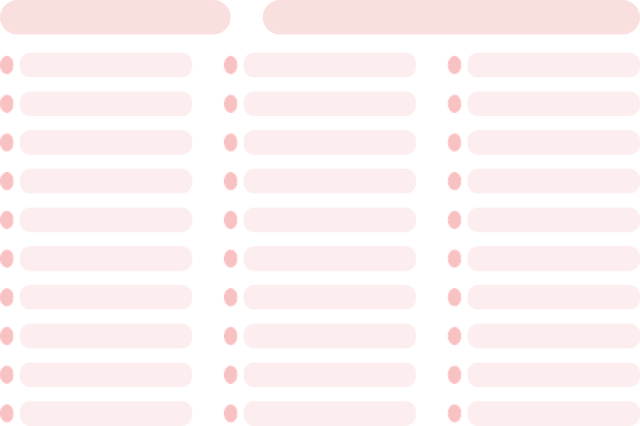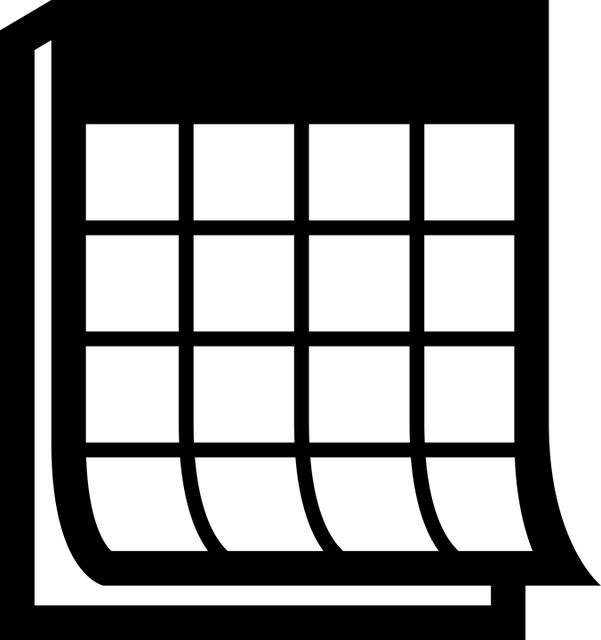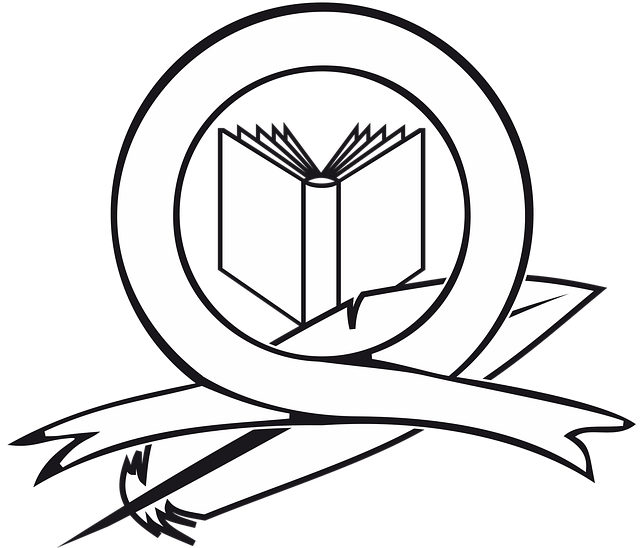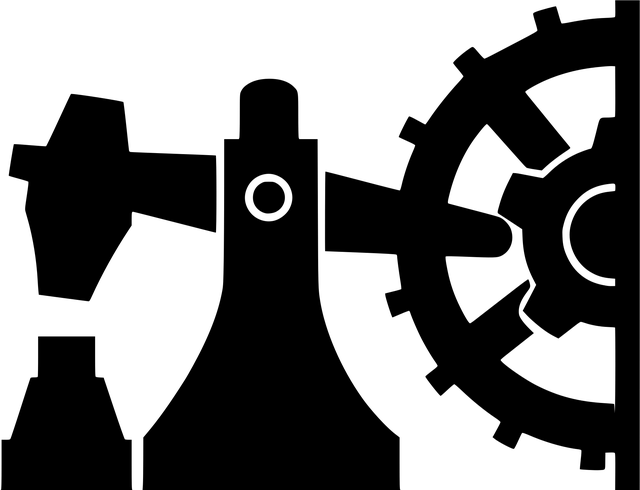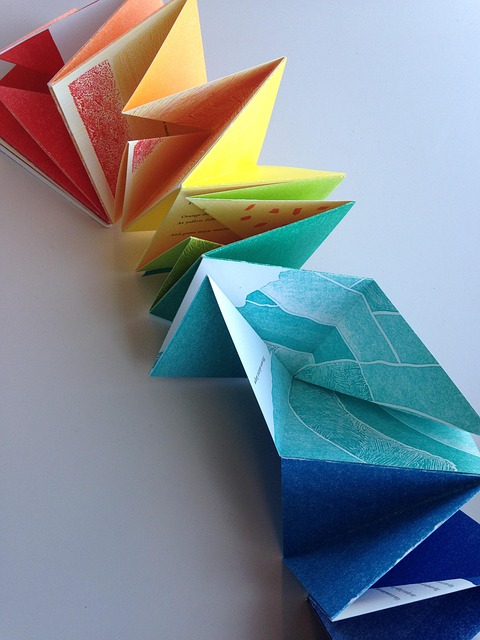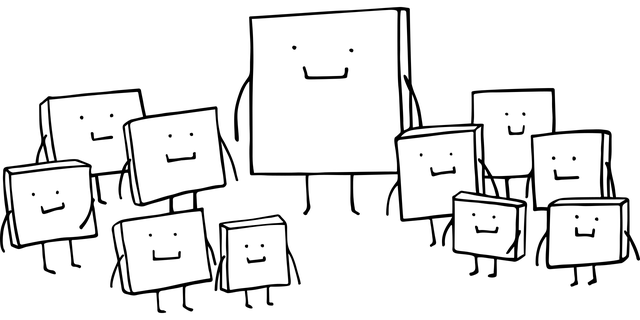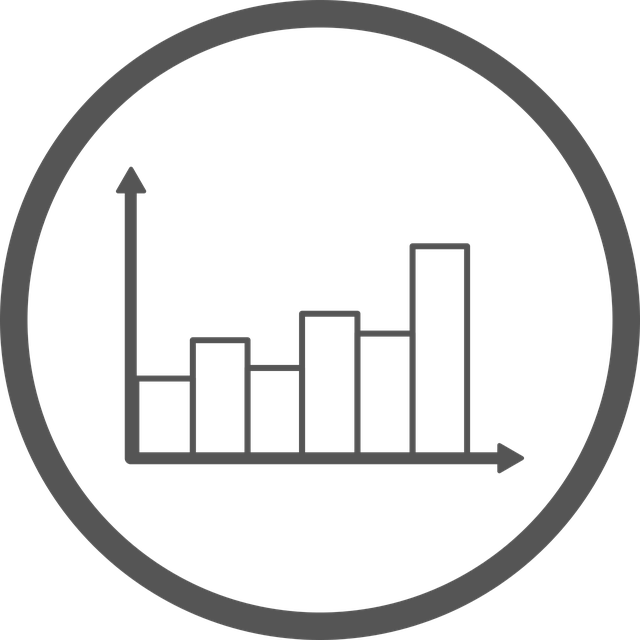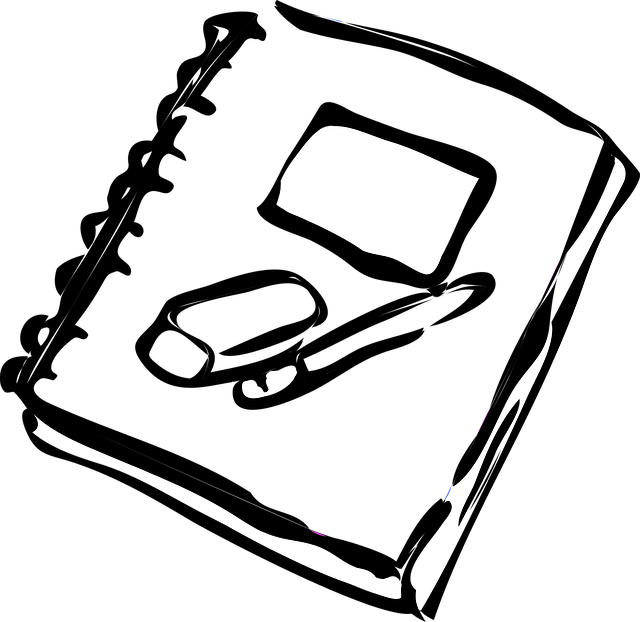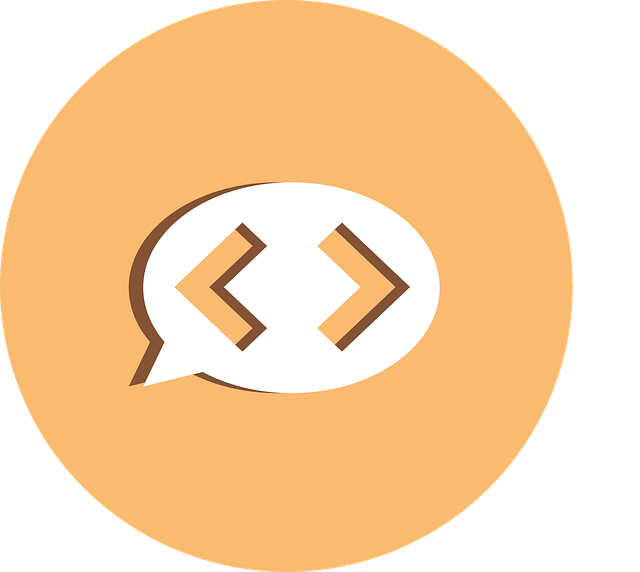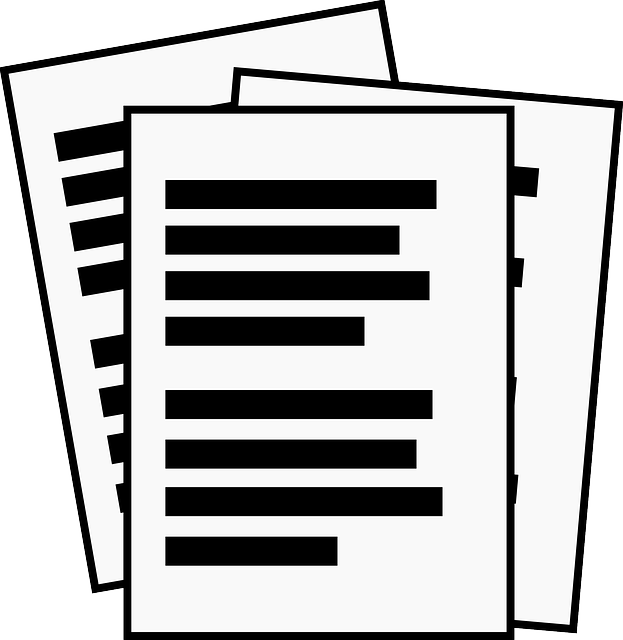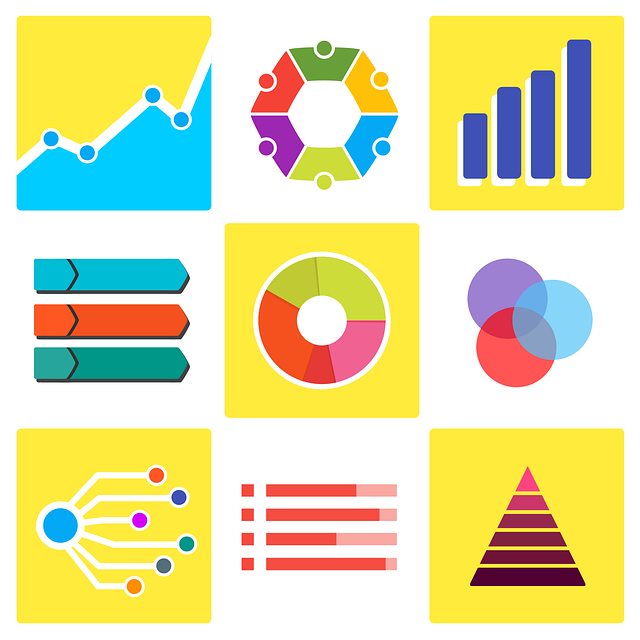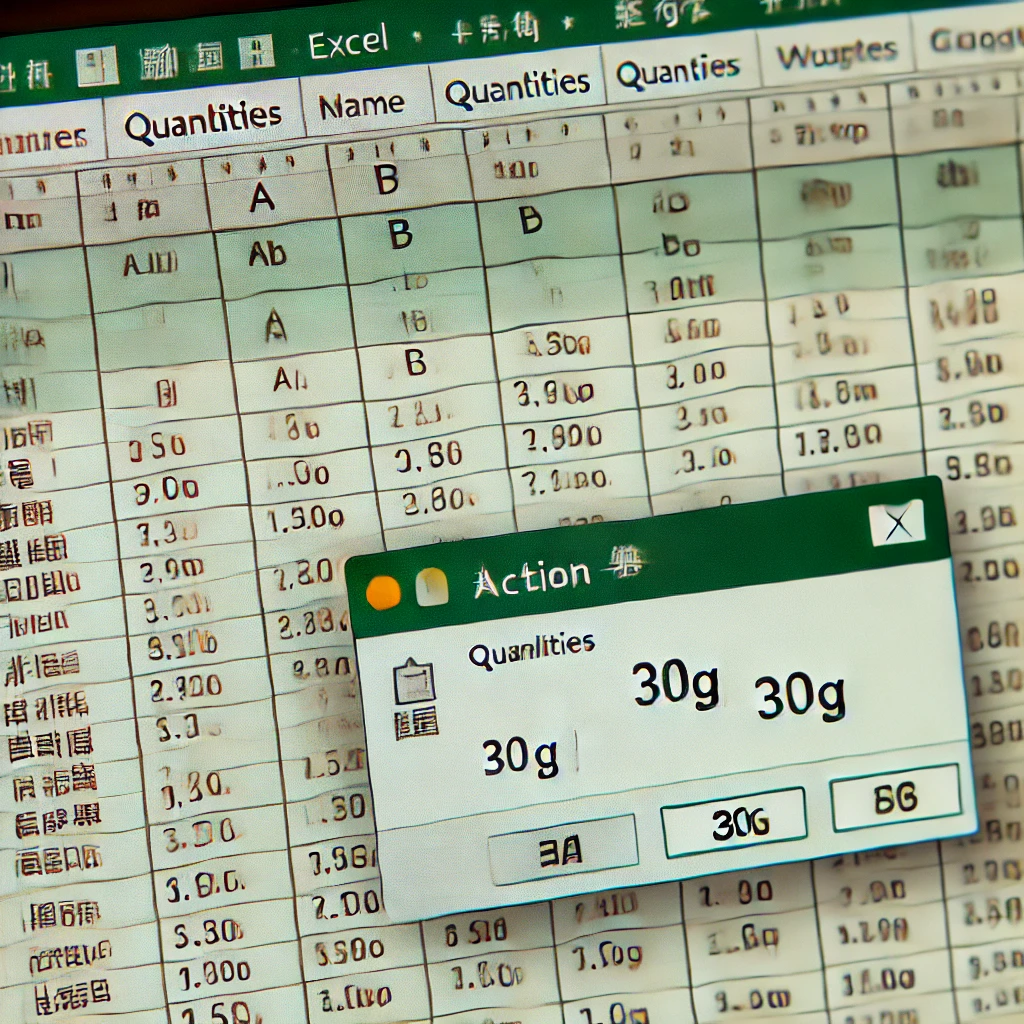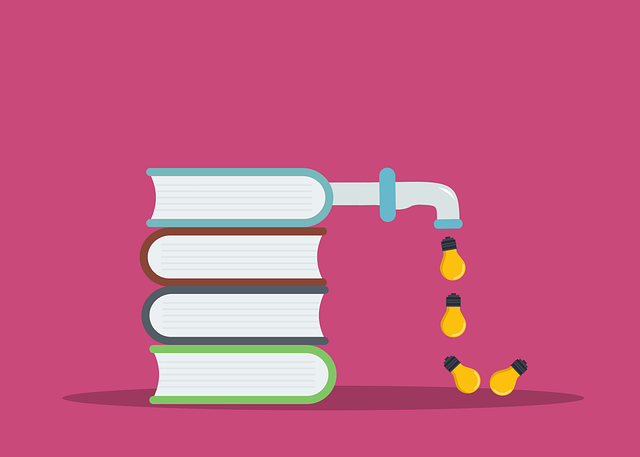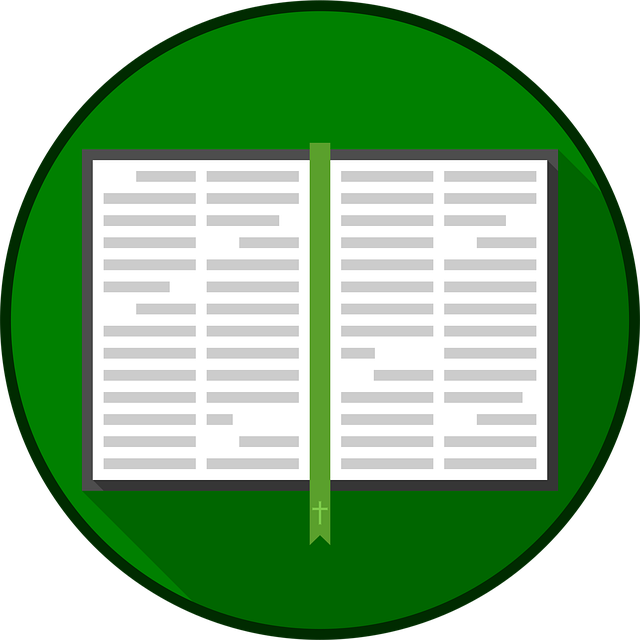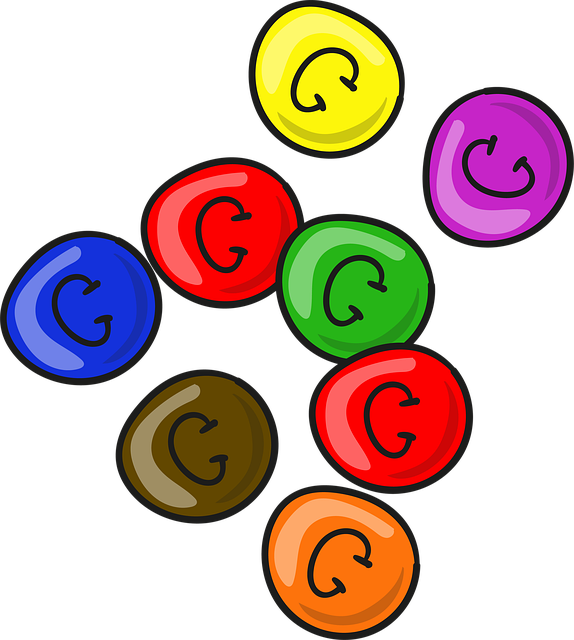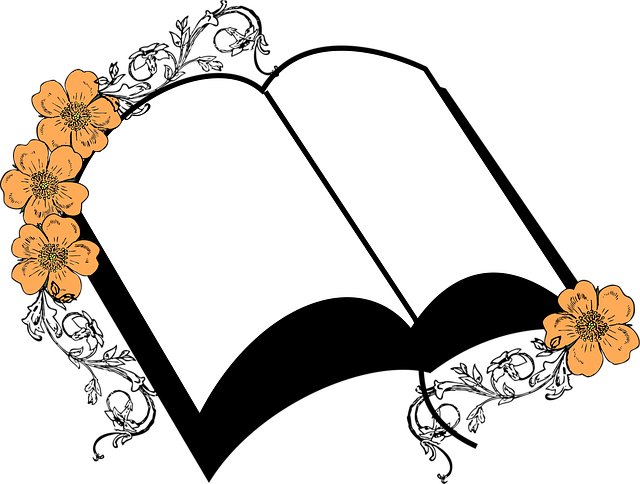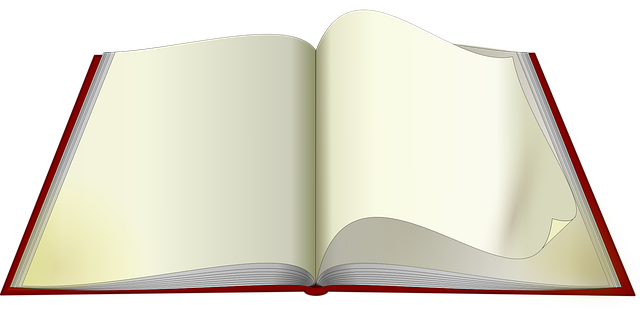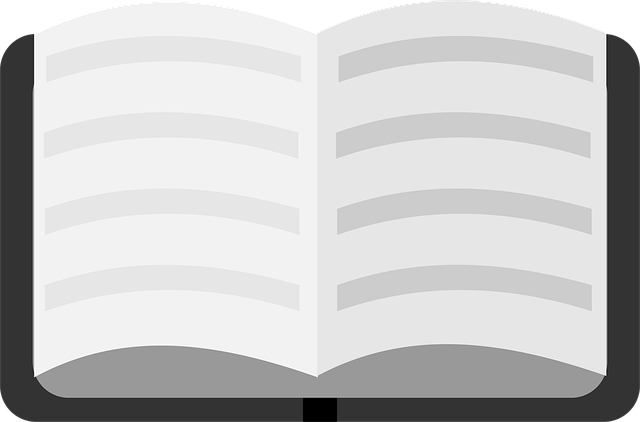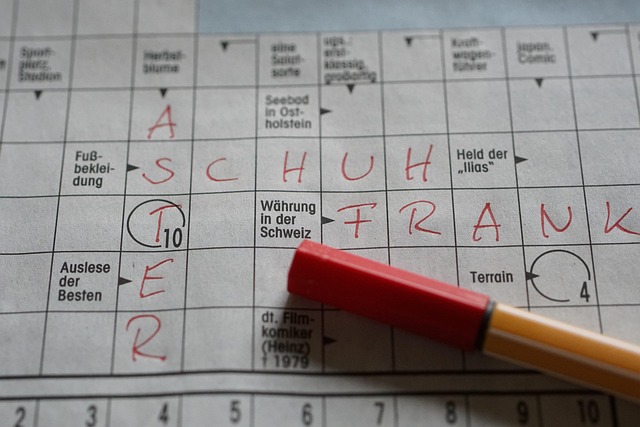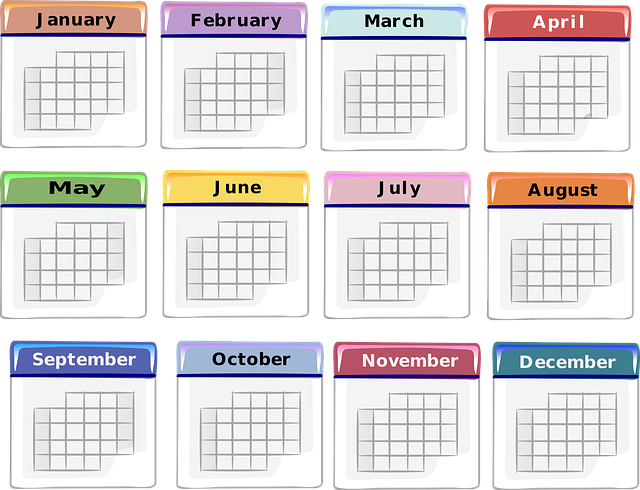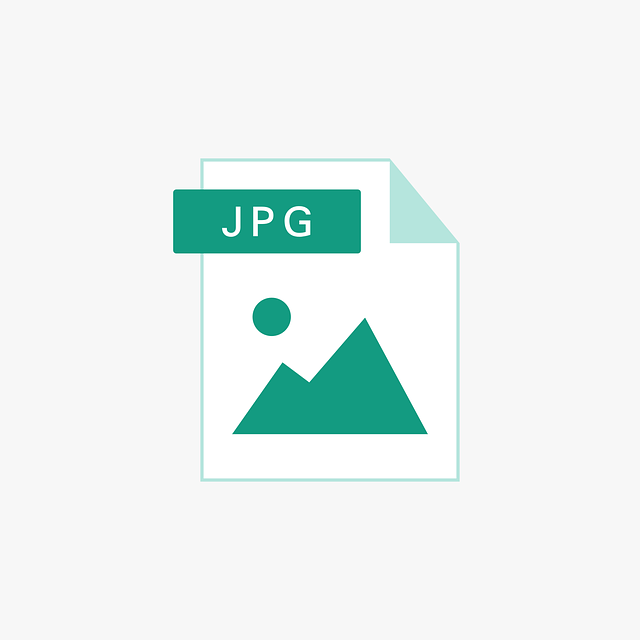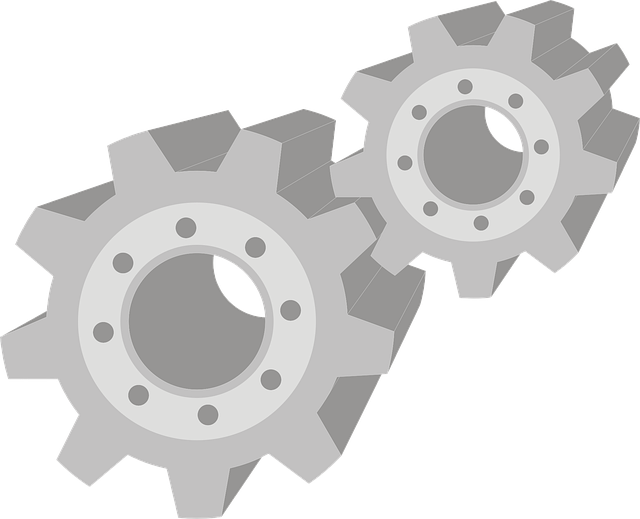-

[Excel VBA] Mastering ListBoxes on Sheets! A Thorough Explanation of Major Properties
Introduction The "Form Control" ListBox, which can be placed directly on an Excel sheet, is a powerful tool for presenting options to users. To manipulate this ListBox freely with VBA, understanding its main properties is essential. In t... -

[Word VBA] How to Automatically Insert Today’s Date on the Second Line | Right-Aligned “Update Date”
When creating documents in Word, do you ever find it tedious to manually type the date, such as "Update Date," every time? In this article, I will introduce a method using Word VBA to automatically insert today's date in the format "Upda... -

[Excel VBA] How to Create and Control a New Window for the Same Workbook (NewWindow)
Excel's "New Window" feature is incredibly useful when you want to input data on one sheet while viewing summary results on another sheet in real-time. It allows you to display the same workbook in two windows simultaneously, showing dif... -

[VBA] How to Use Class_Initialize (Constructor) to Set Default Values
Introduction When creating custom objects using VBA Class Modules, you often want to set default property values or run setup code the moment the object is created (instantiated). For example, when a "Product" object is created, you migh... -

[Excel VBA] How to Set Formatting for Selected Shapes
In VBA, we typically manipulate shapes by specifying their names, like Shapes("Name"). However, there are many cases where you want to apply changes to "the shape I am currently selecting" without fixing the target in advance. Knowing ho... -

[Excel VBA] How to Check Which Cells Shapes or Charts Are On | Using TopLeftCell and BottomRightCell
In Excel, you can freely place charts and shapes, but there are times when you need to know exactly which cells they are positioned over. For example, this is useful when automating reports, controlling shape positions, or checking the r... -

[Excel VBA] How to Create a Dashboard That Displays Graphs on Button Click
When summarizing information visually in Excel, it is very convenient to have a "dashboard where charts appear when a button is pressed." In this article, I will introduce a method using VBA to copy charts from another sheet and display ... -

[Excel VBA] How to Export Excel Data to a Word Document and Paste It as a Table
There is a very common need to output data managed in Excel into a well-formatted Word document that combines both text and tables. Using VBA, you can automate more than just exporting simple text; you can also perform advanced operation... -

[Excel VBA] Speed Up Macros by Switching Calculation to Manual (Application.Calculation)
Along with Application.ScreenUpdating = False, temporarily switching the calculation method to manual is one of the two most important techniques for speeding up VBA macros. If you use VBA to write values into a sheet containing many for... -

[VBA] How to Automatically Generate and Edit VBA Code (CodeModule Object)
Introduction Using the VBProject object in VBA allows you to export and import modules. However, going a step further, you can read and write the code inside a module line by line using a macro. This is achieved using the CodeModule obje... -

[Excel VBA] Macro to Automatically Print a Specific Sheet (Printing Sheet1)
Background I often encounter situations where I need to print specific Excel files regularly. Thinking, "It would be convenient to print with a single click without opening the print settings every time," I wrote a VBA macro to automatic... -

[Excel VBA] How to Get the Count of Filtered Rows Using the Subtotal Function
Overview If you want to instantly get the number of records filtered by AutoFilter, calling WorksheetFunction.Subtotal from VBA is the easiest method. By using the Subtotal function with function number 3 (COUNTA), you can automatically ... -

[Excel VBA] How to Check Workbook Status (Read-Only and Compatibility Mode)
When running VBA macros, the state in which an Excel workbook is opened can significantly affect your code. You may need to change the process or prevent errors depending on the file's status. Two critical questions to ask are: "Is this ... -

[Excel VBA] How to Prevent Actions When a Cell Value Exceeds a Limit
Overview I am using Excel VBA to manage inventory. We had a rule: "Report if the total weight goes over 30g." However, this rule was often ignored, causing problems. So, I decided to enforce it with a system: "If the total is over 30g, d... -

[Excel VBA] How to Delete All Charts on a Specific Sheet (Using ChartObjects)
Background When creating multiple charts on an Excel sheet, you may encounter situations where you want to delete them all at once. In my case, I had a sheet serving as a "Dashboard" with many charts placed on it. Since deleting every ch... -

[VBA] How to Retry the Original Operation After Error Handling (Resume)
Introduction When handling errors in VBA, you may need more advanced control than simply notifying the user and ending the macro. Sometimes, you want to "programmatically fix the cause of the error and try the failed operation again." Fo... -

[Excel VBA] Techniques for Faster Array Looping and Comparison
In Excel VBA optimization, the technique of reading cell range data into an "array" before processing is crucial. Furthermore, how you loop through that array and how you clear it significantly affects performance and code accuracy. In t... -

[Excel VBA] 3 Ways to Select/Activate Sheets and How to Choose
When performing operations across multiple sheets in VBA, you first need to clearly specify "which sheet to operate on." This is equivalent to a user manually clicking on a sheet tab. In VBA, there are two main ways to select (activate) ... -

[VBA] How to Split Strings by Colon to Extract Specific Data (Reading Dates from CSV)
Background When processing external CSV files, you often need to extract only a specific part of a text string contained in a cell. For example, if cell A1 of a CSV file contains the string "Date:20240831", you might want to retrieve onl... -

[Excel VBA] How to Execute SQL Commands (UPDATE/INSERT) on Access
When working with an Access database in VBA, you may want to "update all records that match a condition at once" or "add a new record directly using SQL" instead of processing records one by one. For these types of data operations, the D... -

[VBA] How to Check if a Cell Value is Numeric Using the IsNumeric Function
When working with table data in Excel VBA, there are often times when you need to verify "whether a specific cell contains a number." For example, you might want to exclude non-numeric input before performing calculations. In this articl... -

[Excel VBA] How to Convert Column Numbers to Alphabetical Column Names (A, B, AA, etc.)
When processing columns sequentially using a For loop in VBA, it is common to handle columns numerically, such as Cells(row_number, column_number). However, there are times during processing when you want to convert the "28th column" int... -

[Excel VBA] How to Sum Data Based on Conditions Using SUMIF
Summing data that matches specific conditions, such as "calculating total sales for the Tokyo branch from a sales list," is a fundamental task in Excel work. When trying to do this in VBA, you might first think of using a For loop and an... -

[Excel VBA] The Decisive Difference Between ThisWorkbook and ActiveWorkbook and How to Use Them Correctly
Introduction When you start writing code in Excel VBA, you often encounter two keywords: ThisWorkbook and ActiveWorkbook. While both appear to refer to an Excel workbook, their meanings are entirely different. Failing to understand this ... -

[Excel VBA] Using Transaction Processing (Commit/Rollback) for Access Data Entry
Introduction When importing a large amount of data from Excel to Access, have you ever wondered, "What happens if an error occurs halfway through the process?" Usually, the process stops at the point of the error, leaving the data in a "... -

[Excel VBA] How to Customize Headers and Footers for Printing
Introduction When printing reports created in Excel, headers and footers are essential for displaying information such as the "Document Title," "Date," "Page Number," and "File Name" on every page. Setting these manually can be time-cons... -

[VBA] How to Disable the “Close” Button (X) on a UserForm using Windows API
Introduction In a VBA UserForm, you might want to force users to use specific buttons (like "Submit" or "Cancel") to exit, rather than clicking the "Close" button (the "X" at the top right). This ensures that the form is not closed accid... -

[VBA] How to Check if a Cell Value is a Date | Using the IsDate Function
In Excel VBA, there are many situations where you need to determine if a value entered in a cell is a valid "date". This is useful for checking the validity of user input, processing calendars, or verifying data consistency during aggreg... -

[PowerPoint VBA] How to Open an Excel File Selection Dialog from a UserForm
Background When building tools in PowerPoint VBA, there is often a need to "open a dialog to select an Excel file using a UserForm." Instead of asking users to type a file path manually, allowing them to select it via a file dialog is mo... -

[VBA] How to Create Custom Objects Using Class Modules (Basic)
Introduction One powerful feature that takes VBA programming to the next level is the Class Module. While a User-Defined Type (UDT) is simply a container for grouping related data (variables), a Class allows you to bundle Data (Propertie...